0x01 Introduction
我的服务器到现在为止就只运行了一个博客,而且还是hexo这样的静态博客。所有的资源全是静态的。视频和照片放在了网站目录下,设置了755的权限。这样有些浪费资源,我这样想。应该增加点什么功能。
不知道各位用过没有离线下载,有没有感受过国内下载国外的种子有多慢。离线下载的本质便是先把你需要下载的文件下载到服务器上,再在需要的时候把资源取回本地。离线下载的优势来自于服务器更高的带宽,强大的稳定性(自从升级到window inside,崩溃已成为家常便饭。) 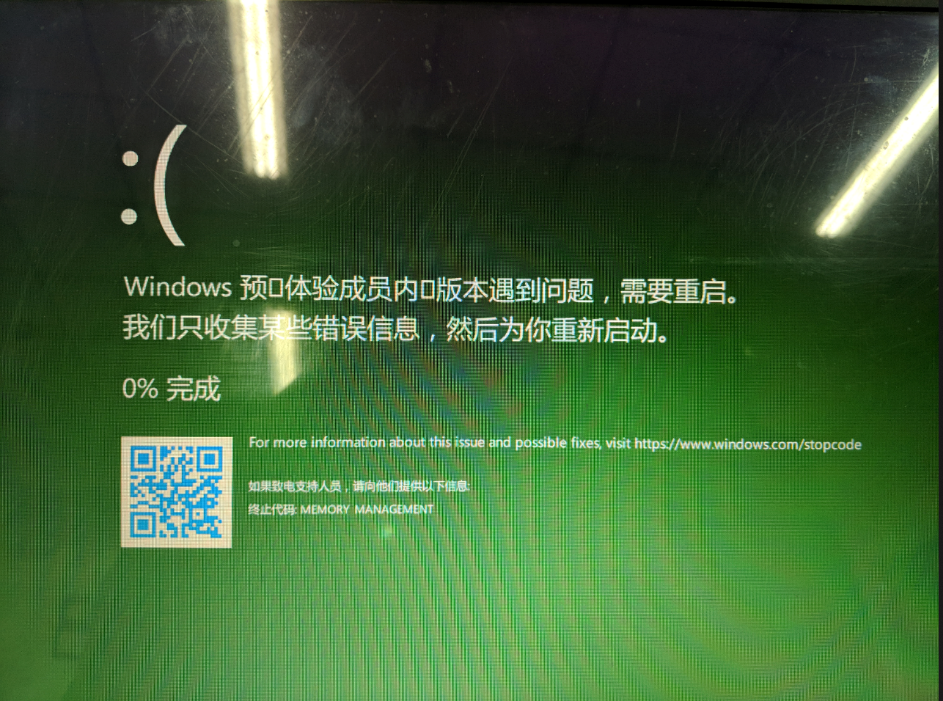
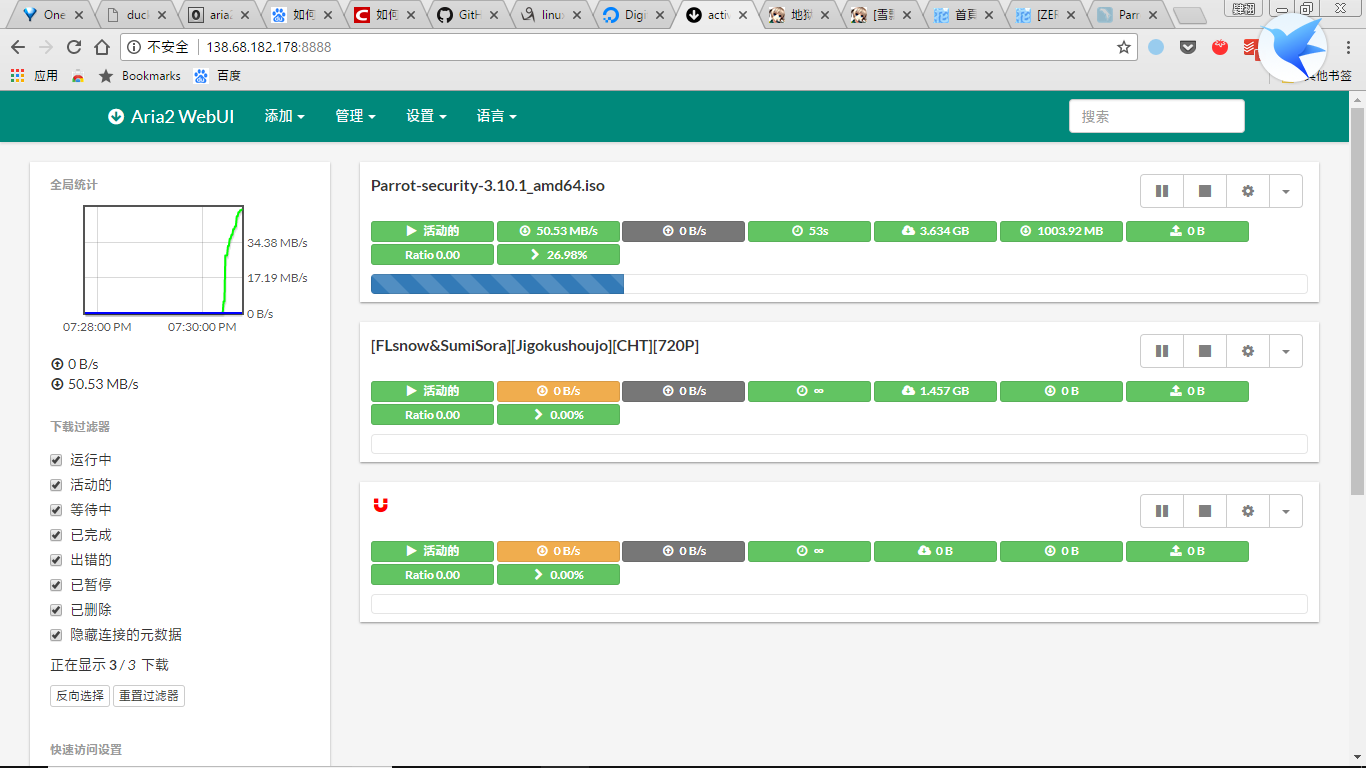
那么怎么取回本地呢? 用同步软件! 什么东西是可以不用取回本地呢? 视频啊!我们可以直接在线播放视频,这样可以节省不少时间。 为了方便连接这些服务,为每一个服务都设置一个子域名,并且加上https。
我的系统是Ubuntu。
0x02 Hexo-edit
0x001 introduction
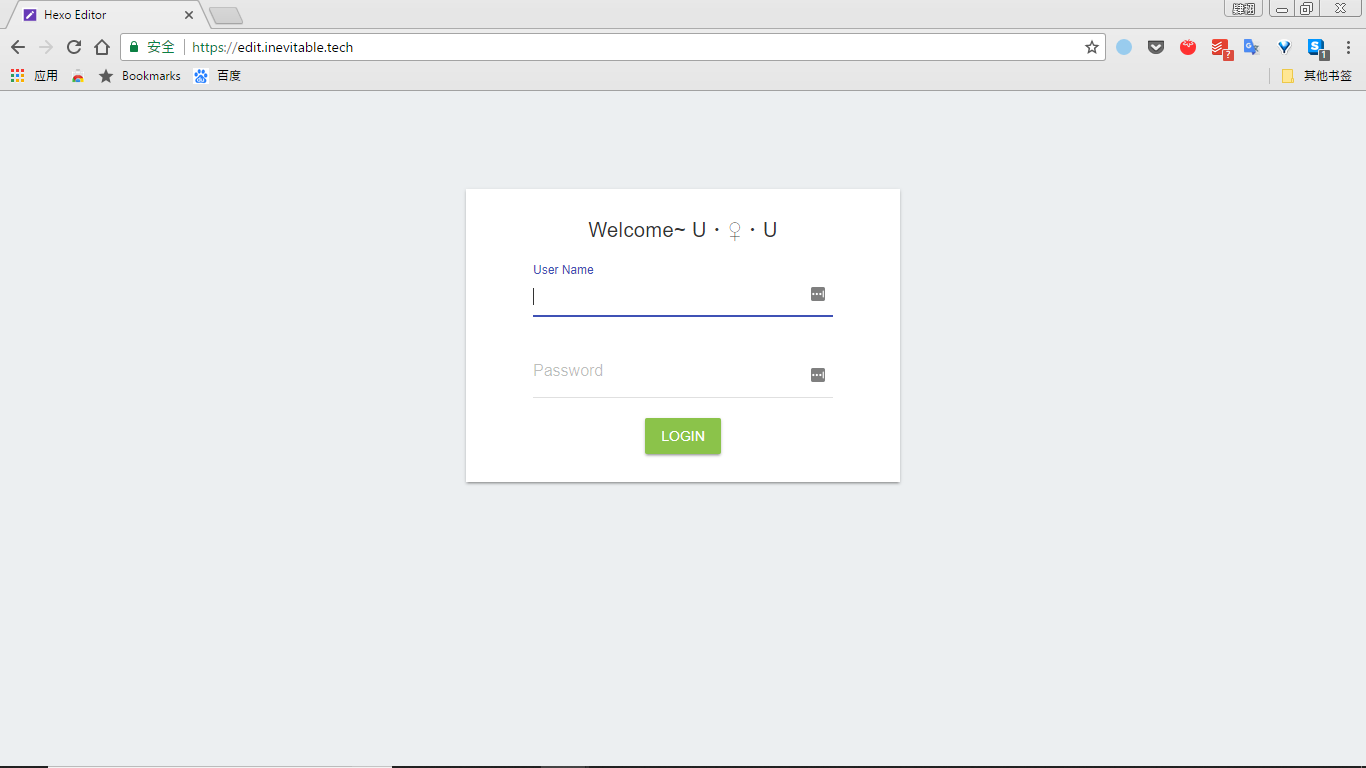 我第一个部署的服务是Hexo-edit(传送门)。Hexo-editor为编辑Hexo博客提供了一个在线的可视化的界面。以前,我通常是在本地写博客,写完后用github同步到Hexo上。Hexo-editor提供了一键publish和一键deploy。这对于把博客托管在github上的非常有用。但是对于我,把博客直接搭在vps上的人,deploy并不能实现我博客的更新。我需要修改一下程序来实现我想要的功能。并且编辑的时候,左边的可选项太少了。只有tag,time等选项。并没有comment等选项。
我第一个部署的服务是Hexo-edit(传送门)。Hexo-editor为编辑Hexo博客提供了一个在线的可视化的界面。以前,我通常是在本地写博客,写完后用github同步到Hexo上。Hexo-editor提供了一键publish和一键deploy。这对于把博客托管在github上的非常有用。但是对于我,把博客直接搭在vps上的人,deploy并不能实现我博客的更新。我需要修改一下程序来实现我想要的功能。并且编辑的时候,左边的可选项太少了。只有tag,time等选项。并没有comment等选项。
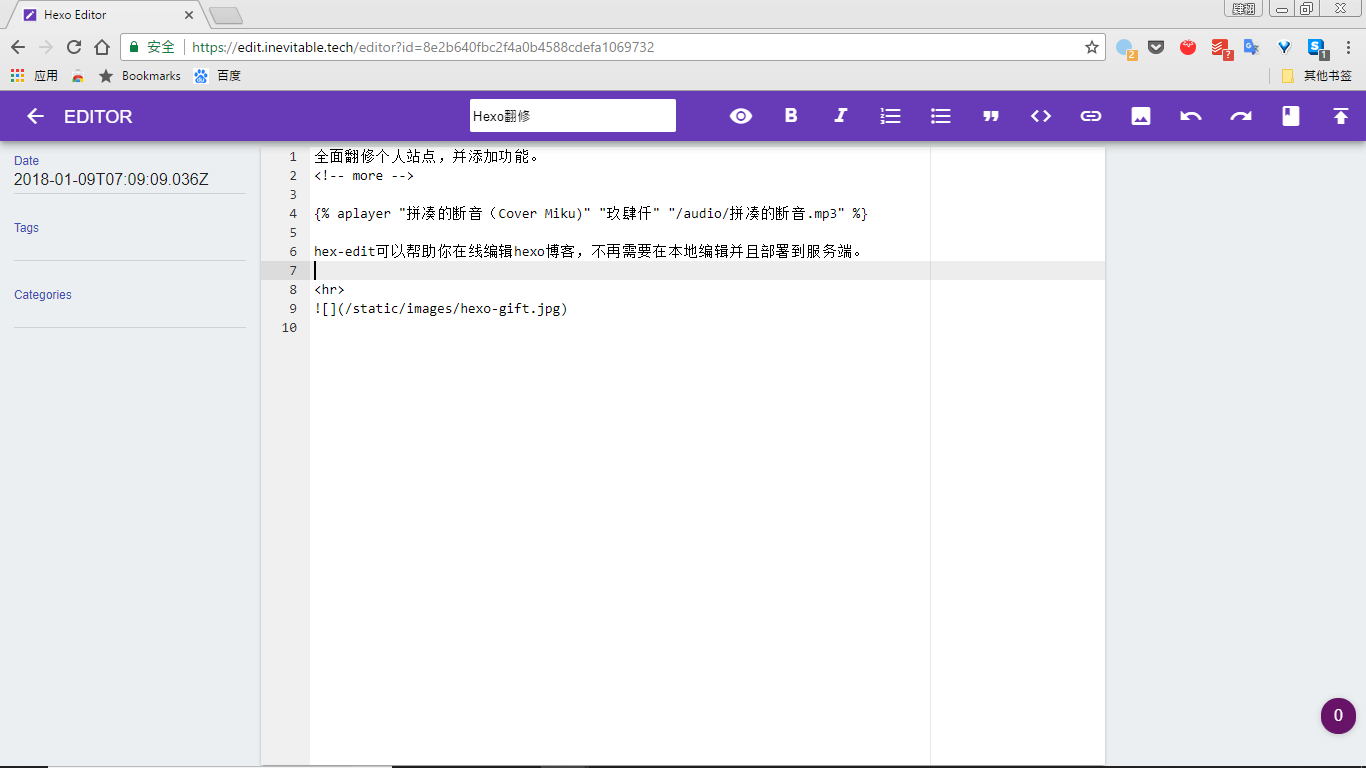
Hexo-editor支持插入图片,并且可以帮助你上传图片到Hexo-editor指定的目录,我需要自定义这个目录,例如我就把图片统一放在/static里。
注意:请不要在heox-blog的根目录下建立一个media的文件夹,来存放所有的媒体文件:音乐,视频等。在你执行hexo generate的时候,会出现kill。原因是media目录太大,渲染失败。Hexo的渲染器对于目录大小有限制,大约在5-10M。
我把所有媒体文件都放在了/var/www/hexo/static中。注意设置权限。sudo chown -R $USER:$USER /var/www/hexo/static sudo,chmod -R 755 /var/www/hexo。
0x002 Installation
1 | git clone https://github.com/tajpure/hexo-editor.git |
非常简单的安装.
如果想要改变端口,配置文件是hexo-editor/_config.yml。最后请不要忘记打开端口。以端口32400为例 sudo iptables -A INPUT -p tcp --dport 32400 -j ACCEPT
0x03 Aria2 and WebUI
0x001 Introduction
Aria2(传送门)是一款命令行下载工具。虽然只能用命令行使用Aria2,AriaNG(传送门),但是它的功能的确很强大,比迅雷强大的多。Aria支持种子,磁力链接,链接,metalink。可以手动设置每个服务器的最大连接数,可以设置多线程下载是区块的大小。也可以手动导入tracker server等。例如我们可以加入国内的一些节点,这样即使服务器在国外,也可以高速下载国内的种子。
虽然没有官方的GUI,但是第三方的GUI也是不错的。例如webui-aria2(传送门),AriaNG(传送门)。AriaNG是一个新上线的项目,star并不如webui-aria2多。 由于我第一个接触到的是webui-aria2,再加上webui-aria2和AriaNG在功能上没有特别大的差距,我就没有尝试AriaNG。 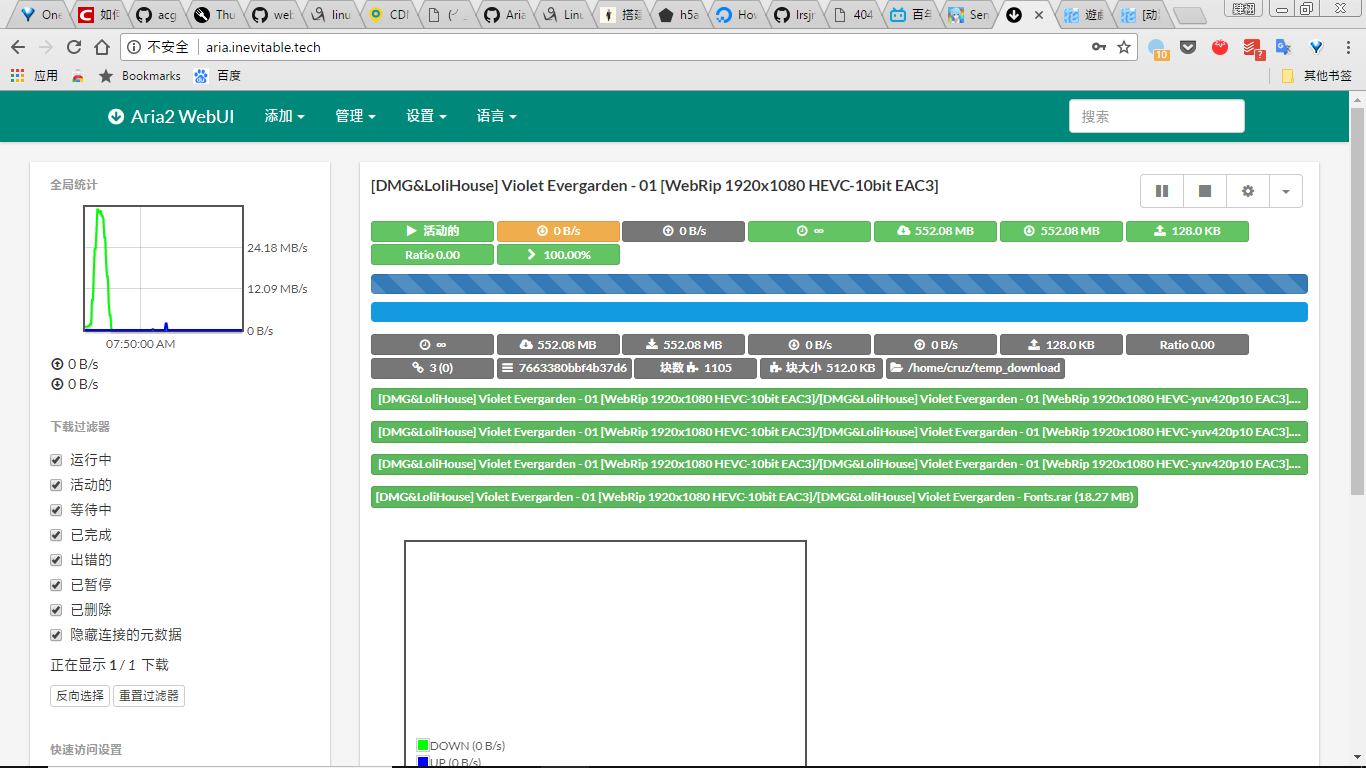
0x002 Installation for Aria2
我们先安装Aria2,在安装它的GUI webui-aria2。 简单一些,对于Ubuntu的同学来说可以直接apt-get install aria2 这样做非常的快捷,只是版本比较老,为2015年发布的1.19。 关于编译请参考这篇文章(传送门)
从官方仓库直接下载旧版Aria2apt-get install aria2
0x003 Configuration for Aria2
1 | #创建配置文件夹并进入 |
由于有中文注释,所以aria2.conf打开可能会出现乱码。
添加了DHT节点后,我们可以继续添加Tracker Server。 这儿推荐一个自动更新的Tracker列表——>传送门 添加前20的节点到aria2.conf。 例如: 1
2
3
4
5bt-tracker=udp://tracker.skyts.net:6969/announce,udp://tracker.safe.moe:6969/announce,udp://tracker.piratepublic.com:1337/announce,udp://tracker.pirateparty.gr:6969/announce,udp://tracker.coppersurfer.tk:6969/announce,udp://tracker.leechers-paradise.org:6969/announce,udp://allesanddro.de:1337/announce,udp://9.rarbg.com:2710/announce,http://p4p.arenabg.com:1337/announce,udp://p4p.arenabg.com:1337/announce,udp://tracker.opentrackr.org:1337/announce,http://tracker.opentrackr.org:1337/announce,udp://public.popcorn-tracker.org:6969/announce,udp://tracker2.christianbro.pw:6969/announce,udp://tracker1.xku.tv:6969/announce,udp://tracker1.wasabii.com.tw:6969/announce,udp://tracker.zer0day.to:1337/announce,udp://tracker.mg64.net:6969/announce,udp://peerfect.org:6969/announce,udp://open.facedatabg.net:6969/announce
#抗DMCA的服务器设置如下选项
enable-dht=true
bt-enable-lpd=true
enable-peer-exchange=true1
2rcp-secure=true
rcp-secret=your-secret-token1
2
3rcp-secure=true
rpc-user=yourusername
rpc-passwd=yourpasswd1
2
3#关于如何用let's encrypt免费生成证书,将在之后 0x06 域名设置 中提到。
rpc-certificate=/etc/letsencrypt/live/yourdomain.com/fullchain.pem
rpc-private-key=/etc/letsencrypt/live/yourdomain.com/privkey.pem
0x003 Starting Aria2
我们需要建立一个下载目录,例如 ~/aria2-download。 启动Aria2 aria2c --enable-rpc --rpc-listen-all 可用tmux来管理窗口,或者防止关闭ssh窗口,服务自动结束
注意打开端口sudo iptables -A INPUT -p tcp --dport 32400 -j ACCEPT。 注意下载目录的权限。 如果出现端口冲突,执行lsof -i :端口。然后杀死占用端口的进程kill -9 进程ID
0x004 Webui-aria2
1 | #下载源码 |
请注意配置encrypt(若为true,则意味着启用了SSL)。 auth的配置需要和aria2.conf中一致。 启动服务器node node-server.js 请注意打开端口sudo iptables -A INPUT -p tcp --dport 6800 -j ACCEPT
0x005 browse the service
访问youserverip:6800 左侧max-connection-per-server可以设置的最大值为16。 如果configuration.js中的encrypt设置为了`true,需要勾选启用 SSL/TLS 加密。 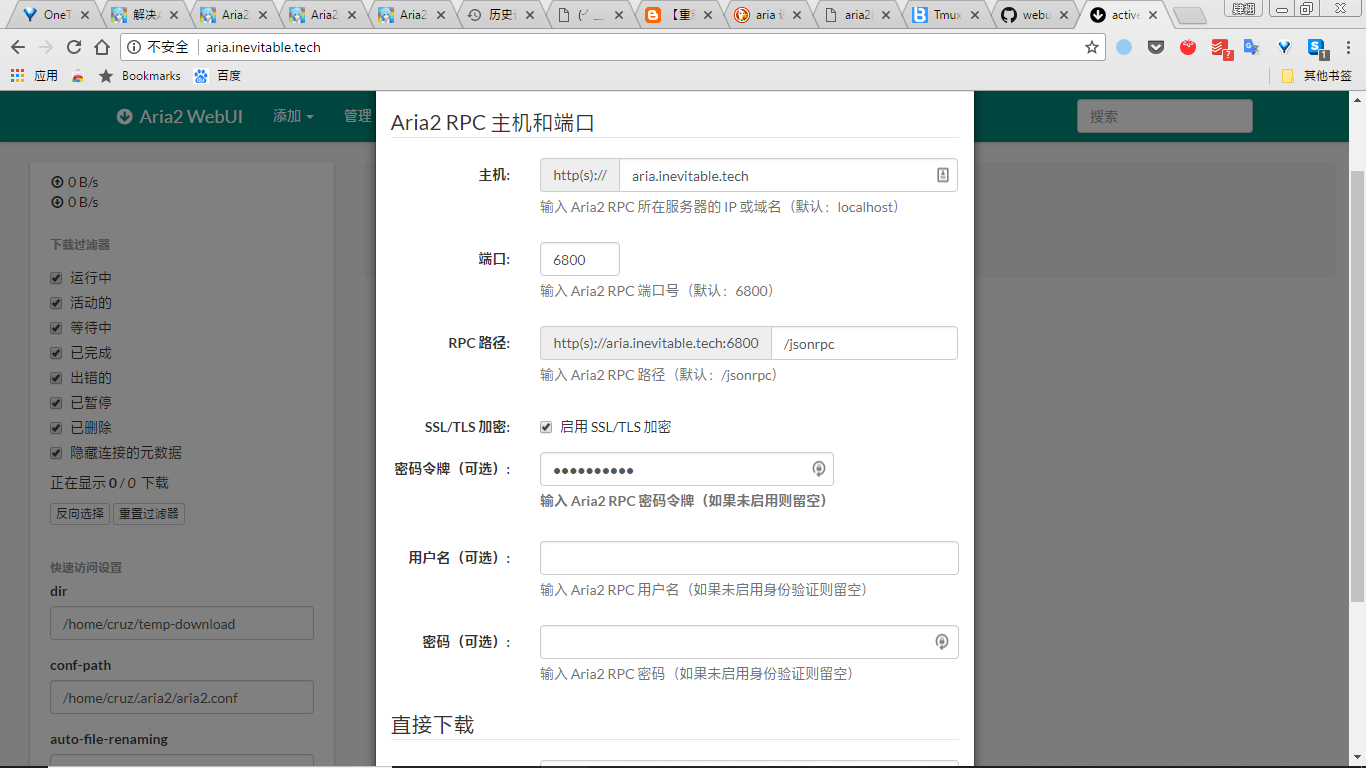
0x04 Syncthing
0x001 Introduction
资源下完了接下来就是同步。开源的Syncthing更加适合用于服务器与服务器之间备份,它支持像github一样基于版本的更新及备份。但是它的速度并没有Resilio Sync快。并且它并没有苹果客户端。它拥有官方包以及社区封装的安装包。
0x002 Installation
安装syncthing官方版本。 1
2
3
4
5sudo apt-get install apt-transport-https
curl -s https://syncthing.net/release-key.txt | sudo apt-key add -
echo "deb https://apt.syncthing.net/ syncthing stable" | sudo tee /etc/apt/sources.list.d/syncthing.list
sudo apt-get update
sudo apt-get install syncthing1
2
3<address>127.0.0.1:8384</address>
//修改为
<address>0.0.0.0:8384</address>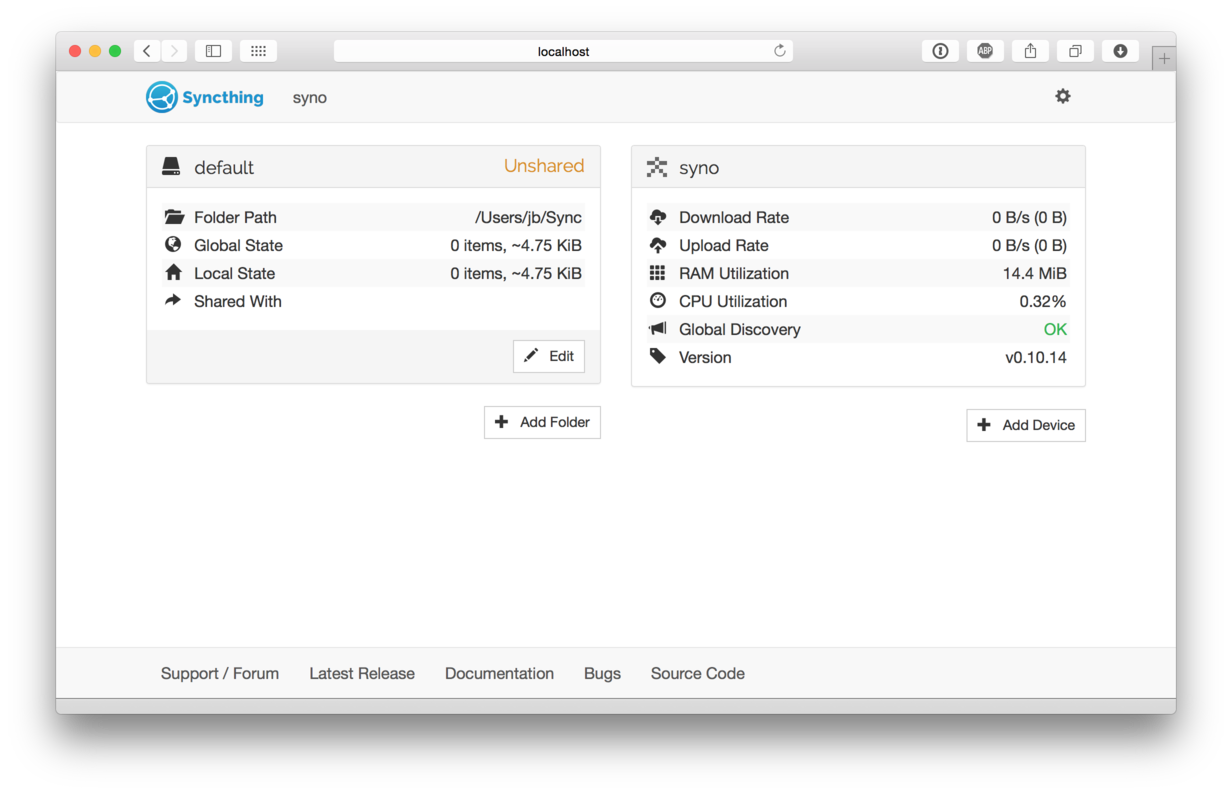 Syncthing支持KCP加速-->传送门
Syncthing支持KCP加速-->传送门
0x05 Resilio Sync
0x001 Introduction
Resilio Sync是一个跨平台支持P2P下载,节点越多下载速度越快的分布式网盘。即使单个节点向本地机器备份,速度也很快。然而它并不是开源的,pro版本支持选择性同步,支持加密后同步到第三方服务器。支持公网上相互同步,也支持内网中相互同步。文件大小没有限制,文件数量没有限制。Resilio Sync 在2.2x版本之前,Resilio Sync支持DHT,但是现在只支持官方Tracker Server。然而在中国Tracker Server被墙了。不走全局代理是没有办法连上Tracker Server的。
Resilio Sync 解决Tracker Server被屏蔽--->传送门
或者使用拥有DHT功能的旧版本Resilio Sync(又名BT Sync)--->下载地址来自官网:windows 7 or later
0x002 Installation
1 | echo "deb http://linux-packages.resilio.com/resilio-sync/deb resilio-sync non-free" | sudo tee /etc/apt/sources.list.d/resilio-sync.list |
启动 1
sudo service resilio-sync start|stop
1
update-rc.d resilio-sync enable
1
2
3
4"webui":
{
"listen" : "0.0.0.0:8888"
}
重启Resili Sync,访问yourip:8888。 同步时注意文件夹权限。 使用chown -R rslsync:rslsync /path/to/folder 来更改所有者
0x06 Plex
0x001 Introduction
Plex是一个多媒体管理软件。它可以帮助你管理视频,音乐,电影。它也可以帮助你进行转码,以流媒体的方式在线播放。例如你可以用离线下载,高速下载小姐姐,然后在线观看超清的小姐姐。想想是不是就很激动呢。
0x002 Installation
在plex注册,并下载最新的Ubuntu安装包。--->(官网) 使用dpkg -i pelxmeida.deb进行安装。
0x003 Configuration
启动Plex service plexmediaserver start 注意打开端口。 因为Plex只支持本地访问并配置,所以我们使用ssh隧道进行连接并且配置。 在这里我使用的是putty。首先正确配置putty,保证可以连接到服务器。 配置SSH Tunnels。 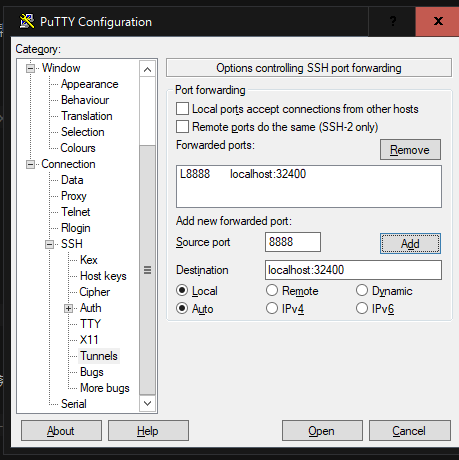 打开浏览器,访问
打开浏览器,访问http://localhost:8888/web。 按着指示配置下去就好了。 注意媒体文件夹的权限 注意实时转码非常的慢。1080P实时转码一直卡,即使使用八核的vps。 我们可以先优化,先进行转码,转完码再看。这样我们只需要一个速度快一点的网。根据我自己的测试,一集23分钟的番533.8MB转码后的大小为2个G。也就是说你需要1.5M/s的实际网速才可以流畅播放1080P视频。 
0x07 Mount digital space
0x001 Introduction
我们可以在vps上放这么多东西,20GB的空间怎么够?vps的空间也的确是贵。但是我们可以用云盘-Digitalocean space($5 250G)。我们可以将space挂载到vps上。
0x002 Installation
我们借助s3fs-fuse来进行挂载。 1
2
3
4
5
6
7
8
9
10#下载编译工具
sudo apt-get install automake autotools-dev fuse g++ git libcurl4-gnutls-dev libfuse-dev libssl-dev libxml2-dev make pkg-config
#下载源码
git clone https://github.com/s3fs-fuse/s3fs-fuse.git
#编译
cd s3fs-fuse
./autogen.sh
./configure
make
sudo make install1
2
3
4
5
6#编辑配置文件
echo 'your-spaces-name:your-key:your-secret' > ~/.passwd-s3fs
#设置权限
chmod 0600 ~/.passwd-s3fs
#挂载
s3fs your-space-name /mount-directory -ourl=https://yourendpoint.com -o allow_other -o no_check_certificatefail to connect。可以先umount在重新进行挂载s3fs your-space-name /mount-directory -ourl=https://yourendpoint.com -o allow_other -o no_check_certificate。
#0x08 HTTPS 我们使用let's encrypt来生成SSL证书 1
2
3
4#安装certbot
apt-get install certbot
#为微服务,没有根目录的服务生成证书。注意停止nginx,因为生成证书需要占用443端口。
certbot certonly --standalone -d yourdomain.com/etc/letsencrypt/live/ 下对应的域名文件中。 证书的有效期为90天,所以我们将其设置为自动更新。 新建一个文件certbot-auto-renew-cron 1
15 2 * */2 * certbot renew --pre-hook "service nginx stop" --post-hook "service nginx start"
crontab certbot-auto-renew-cron。
0x09 域名设置
首先添加A记录,设置子域名。 编辑nginx配置/etc/nginx/sites-available/default 以plex服务作为例子。Plex的端口是32400. 我们使用端口转发。 1
2
3
4
5
6
7
8
9
10
11
12
13server{
listen 80;
listen 443 ssl;
ssl_certificate /etc/letsencrypt/live/subdomain.yourdomain.com/fullchain.pem;
ssl_certificate_key /etc/letsencrypt/live/subdomain.yourdomain.com/privkey.pem;
include /etc/letsencrypt/options-ssl-nginx.conf;
ssl_dhparam /etc/letsencrypt/ssl-dhparams.pem;
server_name yourdomain.com;
location /{
proxy_redirect off;
proxy_pass http://127.0.0.1:32400;
}
}
0x09 参考
Aria 参数翻译